Overlopende posten
€17,00 – €37,00
Beheer overlopende posten eenvoudig in Excel:
- Alle overlopende activa en overlopende passiva in één tabel
- Instelbare automatische verdeling over perioden
- Automatische journaalposten
- Controle van saldo tussenrekeningen
30 dagen garantie
30 dagen niet-goed-geld-terug-garantie. Zo veel vertrouwen hebben wij in onze producten.
Direct downloaden
Download direct na betaling je producten via de link in de bevestigingsmail en/of via jouw account.
Veilig betalen
Betaal in een veilige omgeving. Mollie is onze betrouwbare betaalprovider.
Top ondersteuning
Vriendelijk team helpt je met al je vragen via de chat of helpdesk.
Gemaakt door professionals
Alle templates zijn gemaakt door een Finance & Excel expert met een track record van 28 jaar (corporate) ervaring (zie Over ons). Auteur van 3 financiële boeken.
Kwaliteit
Alle rekentools zijn met de grootst mogelijke zorg ontwikkeld en worden regelmatig onderhouden.
Webwinkel Keurmerk
Betrouwbaar en veilig online winkelen. Met échte klantbeoordelingen.
Beschrijving
Overlopende posten hebben te maken met transacties die over een boekjaar of boekingsperiode heenlopen. Het beheren van deze posten valt niet altijd mee. Sterker nog, ze zijn vaak een bron van ergernis en fouten. Als je deze posten niet goed bewaakt, dan loop je het risico dat je winst lager uitvalt dan gedacht. Met de tool Overlopende posten registreer, boek en bewaak je de overlopende posten als een pro!
Bijvoorbeeld: je ontvangt een factuur die (deels) betrekking heeft op volgend jaar. Deze kosten mag je dan niet 100% toerekenen aan het huidige boekjaar. Het deel dat te maken heeft met volgend jaar ‘parkeer’ je dan als ‘vooruitbetaald’ op de balans.
Wat zijn overlopende posten?
Overlopende posten worden gebruikt voor het verdelen van de kosten of opbrengsten over de periode waarop ze betrekking hebben. Je vindt de overlopende posten op de balans terug onder:
- overlopende activa: overige vorderingen, zoals vooruitbetaalde bedragen
- overlopende passiva: overige schulden, zoals nog te betalen kosten
Wat zijn overlopende activa?
Op de linkerkant van de balans staan alle bezittingen van je bedrijf (de activa). Eén van de (niet-tastbare) ‘bezittingen’ van een onderneming zijn de overlopende activa. Dit zijn hoofdzakelijk kosten die zijn vooruitbetaald, maar betrekking hebben op een andere periode (bijvoorbeeld volgend jaar). Onder deze transitorische activa vallen ook opbrengsten uit leveringen die (deels) hebben plaatsgevonden, maar waarvan de factuur nog verstuurd moet worden.
Voorbeelden van overlopende activa
- Verzekeringspremies: premies die je een jaar vooruitbetaalt. Via overlopende activa boek je ieder maand een deel in de kosten.
- Huur: huur die je bijvoorbeeld per kwartaal betaalt. Ook de huurkosten wel je per maand terug zien en niet per kwartaal.
- Abonnementen: een lidmaatschap die je voor het hele jaar in een keer betaalt.
- Rente opbrengsten: als je geld uitleent, dan boek je bijvoorbeeld maandelijks de rente-ontvangsten die verschuldigd zijn. Echter, als je rente maar 1 keer per jaar in rekening brengt, dan boek je de rente-betalingen die je nog moet ontvangen op de post “Nog te ontvangen rente” in de transitorische activa.
Door gebruik te maken van overlopende activa (zoals ‘Vooruitbetaalde kosten’) verdeel je de kosten netjes over de maanden, zodat je een normaal kostenpatroon krijgt. En kosten die betrekking hebben op het volgende boekjaar drukken zo niet op het resultaat van dit jaar.
Wat zijn overlopende passiva?
Aan de rechterzijde van de balans vind je het vermogen en alle schulden terug van je onderneming. De overlopende passiva bestaan voornamelijk uit kosten waarvan je nog geen factuur hebt ontvangen. Je hebt dus als het ware nog een schuld. Maar onder transitorische passiva vind je ook opbrengsten terug waarvan je het product of de dienst nog moet leveren. In het laatste geval heb je dus nog een ‘schuld’ aan de klant.
Voorbeelden van overlopende passiva
- Leasetermijnen: leasetermijnen die je achteraf per kwartaal/jaar betaalt. Via overlopende passiva boek je ieder maand een deel in de kosten.
- Accountantskosten: de te verwachten nota van de boekhouder voor het opstellen van de jaarrekening. Deze kosten hebben nog betrekking op het oude jaar.
- Contributies: dure lidmaatschappen en contributies die pas in de loop van het jaar in één keer in rekening worden gebracht.
- Rente kosten: als je geld leent, dan boek je bijvoorbeeld maandelijks de rente-kosten die verschuldigd zijn. Echter, als je de rentenota aan het einde van het jaar ontvangt, dan boek je de rente maandelijks op de post “Nog te betalen rente” in de transitorische passiva.
Hoe verwerk je overlopende posten?
Met overlopende posten verdeel je dus de kosten of opbrengsten over de periode waarop ze betrekking hebben. Als je factuur ontvangt, dan ‘parkeer’ je het bedrag eerst op zo’n ‘tussenrekening’, bijvoorbeeld: 1420 Vooruitbetaalde verzekering.
Daarna boek je via het memoriaalboek iedere periode een stukje in de kosten, zodat de kosten gelijkmatig verdeeld worden over het jaar.
Hoe bewaak je overlopende posten met deze tool?
Als je veel facturen ontvangt die betrekking hebben over meerdere perioden, dan is het bijhouden van al deze bedragen en het netjes verdelen ervan soms een enorme opgave. Daarom maakten wij de tool ‘Overlopende posten‘. Met dit Excel-sjabloon beheer je alle overlopende posten in een handomdraai. De tool is zowel geschikt voor overlopende activa als overlopende passiva. Je kunt het door elkaar heen gebruiken. Hoe werkt het?
Stap 1. Openstaande posten invullen
Vul allereerst de openstaande posten van vorig jaar in (boekdatum en saldo van vorig jaar) voor alle betreffende tussenrekeningen. Loop rustig door je balans en specificeer alle overlopende posten. Draai indien nodig een grootboekmutatiekaart uit van de tussenrekening, zodat je ziet waar het saldo betrekking op heeft. De tussenrekeningen voor overlopende posten vind je bijna altijd onder de kopjes: overige vlottende activa en overige (kortlopende) schulden.
Stap 2. Nieuwe posten opvoeren
Vul nieuwe posten van het huidige boekjaar in (boekdatum van dit jaar en het bedrag). Nu voeg je dus alle nieuwe vooruitbetalingen e.d. toe aan deze lijst. Kies voor de openstaande en nieuwe posten op welke tussenrekening (overlopende activa/passiva) ze zijn geboekt. Geef ook aan op welke rekening de bedragen uiteindelijk terecht moet komen (de tegenrekening). Bij overlopende activa is dat meestal een kostenrekening (4…) en bij overlopende activa een opbrengstrekening (8…).
Stap 3. Verdeling instellen
Bepaal vervolgens hoe de posten verdeeld moeten worden over de perroden. Vul de kolommen Van – Tot in.
- 1 – 3: Gelijkmatig verdeeld over drie perioden tussen januari en maart (1/3e per maand dus)
- 4 – : Vanaf april iedere maand 1/12e van het bedag. Er blijft in dit geval dus 3/12e open staan aan het eind van het jaar.
- 0 – 0: Geen verdeling, het saldo blijft in zijn geheel op de balans staan.
- Leeg: Vul je niks in? Dan wordt 1/12e aan iedere maand toegekend vanaf januari (periode 1).
Stap 4. Journaalpost maken
Deze stap is vaak het lastigste. Zelfs ervaren boekhouders gaan hier regelmatig in de fout (myself included). Een fout is snel gemaakt, waardoor je allerlei verschillen krijgt als je het saldo op de tussenrekening moet verklaren. Met deze tool wordt de journaalpost geheel automatisch voor je gemaakt!
Vul alle grootboekrekeningen in die voorkomen in de tabel (de tussenrekeningen en tegenrekeningen). De journaalposten per maand worden automatisch uitgerekend. Heb je een rekening vergeten? Dan word je vanzelf gewaarschuwd. In de kolom JP Check verschijnt dan een kruis (X).
Stap 5. Saldo tussenrekeningen controleren
Nadat je de journaalpost hebt verwerkt in het memoriaalboek van je boekhouding vergelijk je het saldo van de tussenrekeningen (uit je boekhouding) aan de hand van de laatste tabel. Per periode zie je voor iedere tussenrekening wat het saldo moet zijn.
Kies een tussenrekening en het saldoverloop wordt automatisch in de grafiek getoond.
Deel je mening!
Laat ons weten wat je ervan vindt...
Alleen inglogde klanten kunnen een beoordeling achterlaten. Log in now
Wat anderen zeggen
FAQ
Algemeen
Heb ik Microsoft Excel nodig?
Ja dat is nodig. Onze templates vereisen Microsoft Excel 2007 (64 bit) of hoger (PC/Mac). Als je Excel eenmaal hebt geïnstalleerd op je computer – ben je klaar om onze templates te gebruiken. We adviseren om de nieuwste versie van Excel te gebruiken, dat is momenteel Excel 2021 of 365, want sommige templates gebruiken formules die niet ondersteund worden door oudere versies van Excel.
Werken de templates ook met open source software, zoals OpenOffice of Google Spreadsheets?
Onze templates zijn speciaal ontworpen voor Microsoft Excel. De werking van de template is niet getest of gegarandeerd met OpenSource Software zoals OpenOffice of Google Spreadsheets.
Kan ik de templates ook op mijn Mac gebruiken?
Jazeker. Onze templates zijn geschikt voor bijna alle apparaten waarop Excel is geïnstalleerd. Dus ook voor je Mac. We adviseren om de nieuwste versie van Excel te gebruiken, dat is momenteel Excel 2021 of 365.
Zijn de prijzen exclusief of inclusief btw?
Alle prijzen op de website zijn exclusief 21% btw, omdat wij hoofdzakelijk aan ondernemers leveren. Ondernemers kunnen de btw verrekenen met hun af te dragen btw.
Bestellen
Welke garantie geven jullie?
We hebben zo veel vertrouwen in onze producten dat we jou een 30 dagen niet-goed-geld-terug-garantie geven. Wij nemen al het risico, zodat jij dat niet hoeft te doen. Natuurlijk willen we graag weten waar je moeite mee hebt. Dus geef ons wel een eerlijke kans om je te helpen, want dat doen we graag…
Hoe en wanneer kan ik mijn templates downloaden?
Je kunt je producten direct na betaling downloaden via de downloadlinks in de bestelbevestiging of via jouw account.
Hoe kan ik betalen?
Je kunt je bestelling op verschillende manier betalen. Momenteel bieden we de volgende betaalmethodes aan: iDEAL, Paypal (of credit card), Overboeking (in overleg), SOFORT Banking, Belfius Direct Net, KBC/CBC Betaalknop, Bancontact, VVV Cadeaukaart. Wil je via overboeking betalen? Neem dan even contact met ons op.
Wat is het verschil tussen de persoonlijke, commerciële en unlimited licentie?
Sommige templates kostten behoorlijk veel tijd en moeite om te maken. Voor commerciële bedrijven zoals administratiekantoren en accountants vragen we een iets hogere prijs, zodat zij de template ook mogen gebruiken voor al hun klanten. Je krijgt standaard 1 jaar gratis updates & ondersteuning. Kies je voor de Unlimited licentie? Dan krijg je levenslang updates & ondersteuning.
Templates
Waar vind ik de nieuwste versie van mijn templates?
Zo lang je een actieve licentie hebt kun je jouw templates downloaden via jouw account. Boekhouden in Excel download je via het ledengedeelte. Check het versie- of jaarnummer bij de templates zelf en/of volg onze updates-pagina.
Waarom zijn sommige cellen beveiligd?
Als gebruiker van onze templates hoef je alleen de witte en/of blauwe cellen te vullen/wijzigen. Grijze cellen bevatten formules en zijn beveiligd om onbedoelde overschrijving ervan te voorkomen.
Hoe hef ik de beveiliging op?
Als je iets wilt wijzigen in een template dan kan dat in de meeste gevallen, want de meeste templates zijn zonder wachtwoord beveiligd. Hef de beveiliging op met Controleren, Beveiliging blad opheffen. Wees voorzichtig en maak eerst een backup! En vergeet niet de beveiliging weer te activeren als je klaar bent (Controleren, Blad beveiligen).
Hoe breid ik tabellen uit?
Als bijvoorbeeld een van de tabellen bijna vol is, dan kun je die uitbreiden. Maak eerst een backup! Hef dan de beveiliging van het blad op met Controleren, Beveiliging blad opheffen. Voeg daarna nieuwe regels tussen bóven de laatste regel. Kopieer vervolgens een gehele regel (die formules bevat) helemaal naar beneden tot de laatste regel. Vergeet niet de beveiliging weer te activeren als je klaar bent (Controleren, Blad beveiligen).
Ondersteuning
Hoe is de ondersteuning geregeld?
Met onze templates ben je vaak binnen 5 minuten aan de slag. We helpen je graag verder als je even vastloopt met een van onze templates. We beschikken helaas niet over de mankracht om je telefonisch te woord te staan. Wij geven de voorkeur aan communicatie via ons helpdesksysteem. Op deze manier houden we onze producten betaalbaar. Ons supportbeleid vind je hier.
Hoe stuur ik een supportticket in?
Als je contact met ons opneemt stuur dan geen e-mail, maar dien een ticket in via ons helpdesksysteem. Zo ben je namelijk het snelste geholpen. Vermeld zo duidelijk mogelijk waar je hulp bij nodig hebt en voeg eventueel je template bij. Al je gegevens worden vertrouwelijk behandeld.
Passen jullie ook templates op maat aan?
De meeste templates kun je zelf aanpassen. Kleine wijzigingen in 1 of 2 minuten doen we gratis. Voor grotere aanpassingen vragen we een kleine bijdrage vanaf EUR 15 om de supportkosten te kunnen (blijven) betalen. Wil je grotere wijzigingen of heb je suggesties ter verbetering? Neem dan even contact met ons op via ons helpdesksysteem.
Extra informatie
| Licentie | Persoonlijk, Commercieel, Unlimited |
|---|
Gerelateerde producten
-
BV of Eenmanszaak?
5.00 van 5€15,00 excl. btw (€18,15 incl. btw) Toevoegen aan winkelwagen -
Aanbieding!
Kilometerregistratie in Excel 2.0
4.67 van 5€7,00Oorspronkelijke prijs was: €7,00.€0,00Huidige prijs is: €0,00. excl. btw (€0,00 incl. btw) Toevoegen aan winkelwagen -
Publicatie jaarstukken KvK
4.29 van 5€24,75 excl. btw (€29,95 incl. btw) Toevoegen aan winkelwagen -
Optimaal DGA-inkomen
5.00 van 5€7,00 excl. btw (€8,47 incl. btw) Toevoegen aan winkelwagen
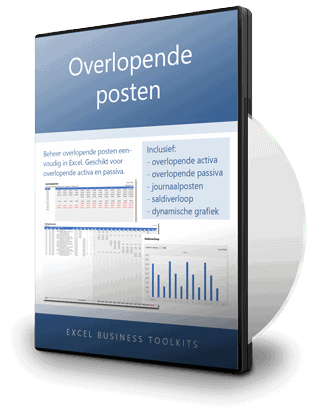
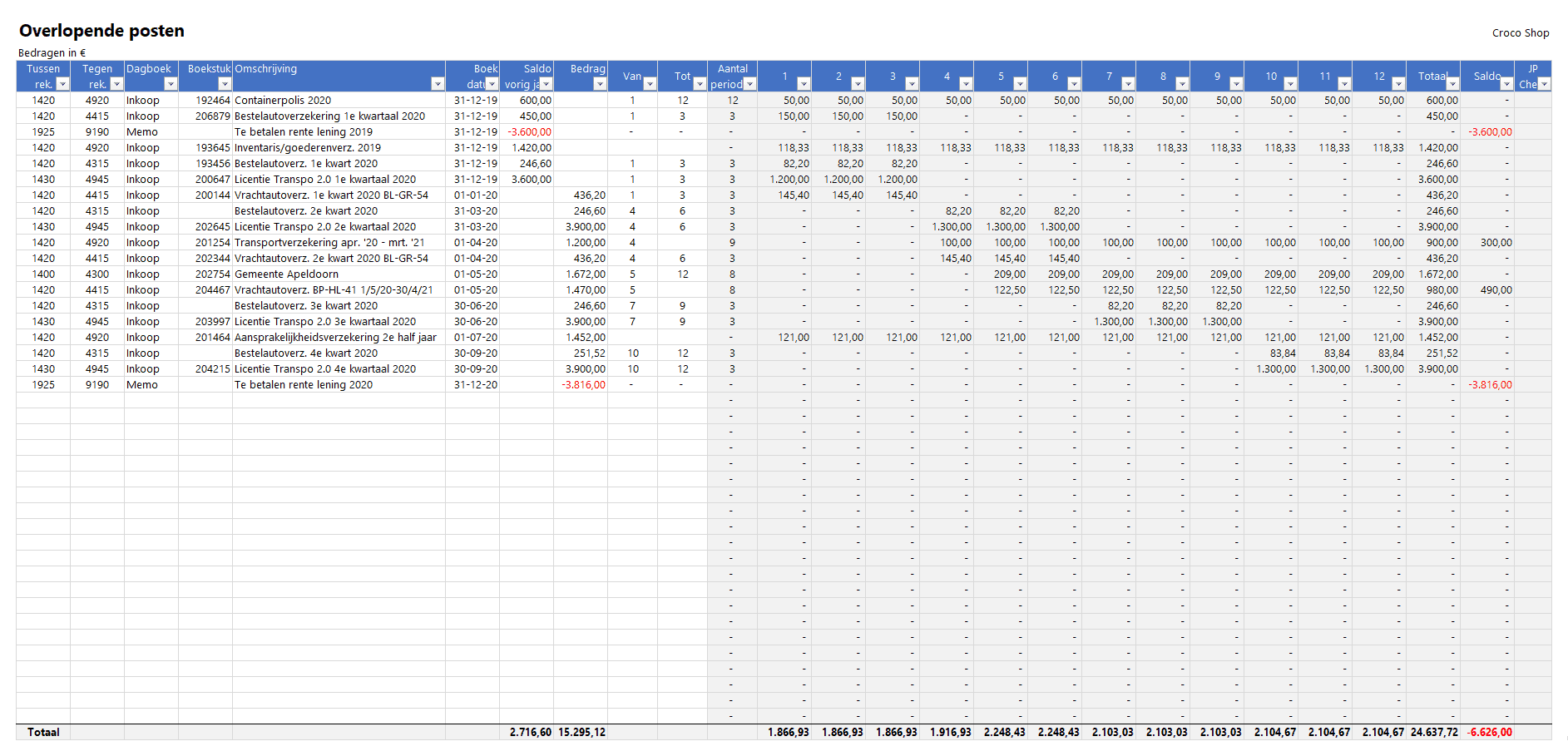
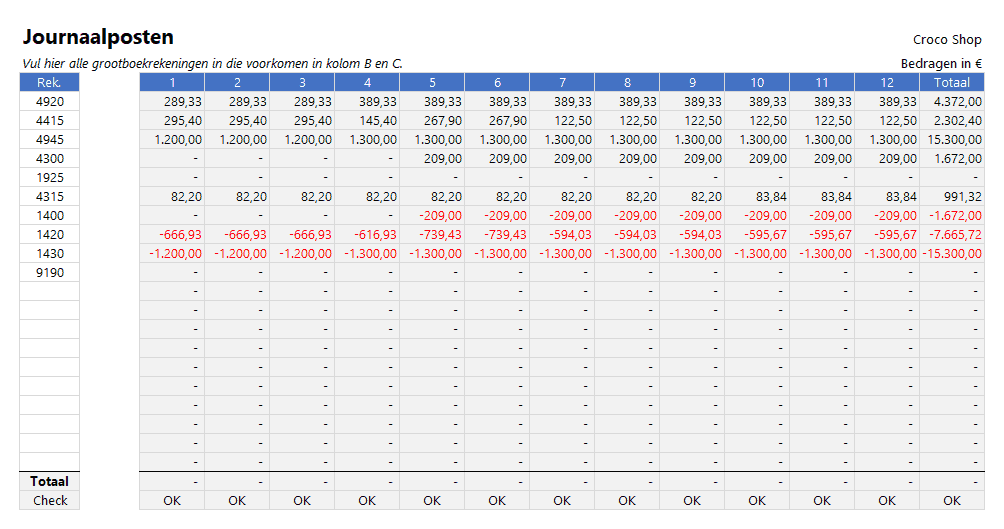
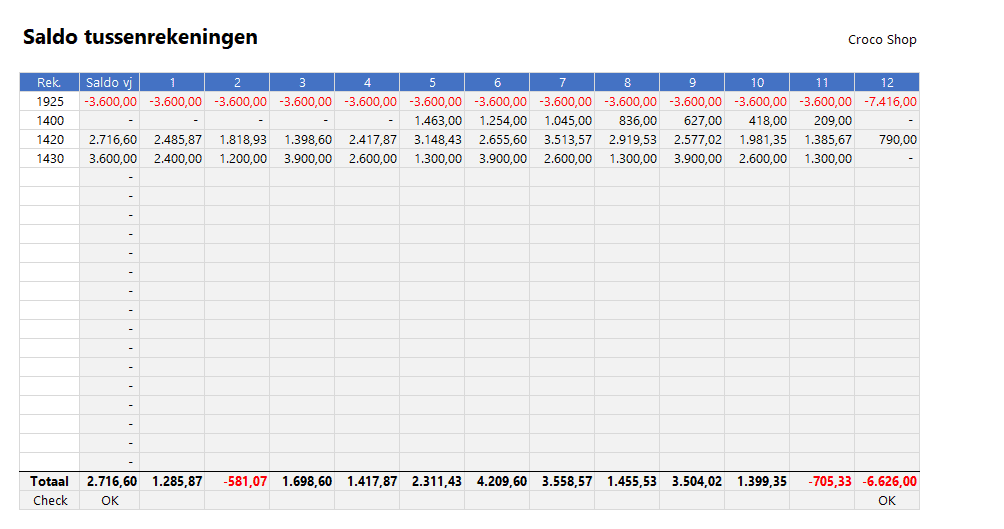
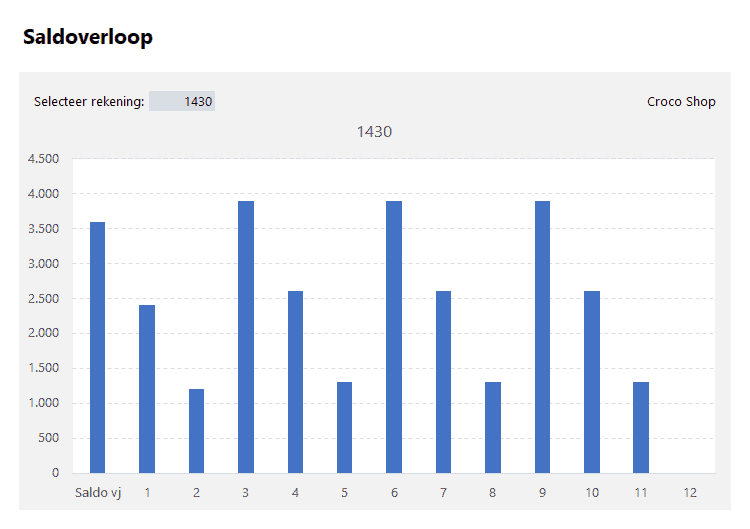
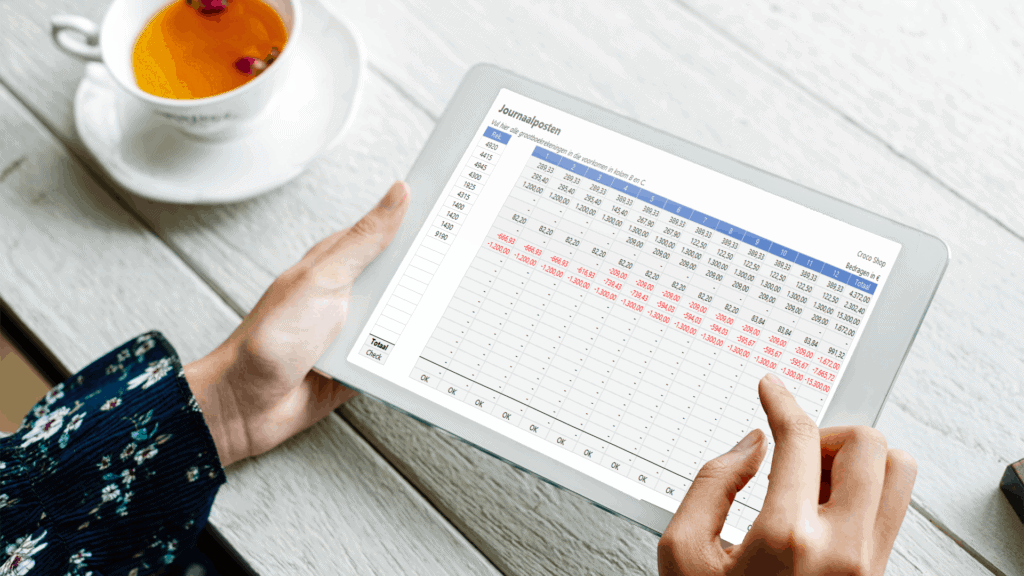
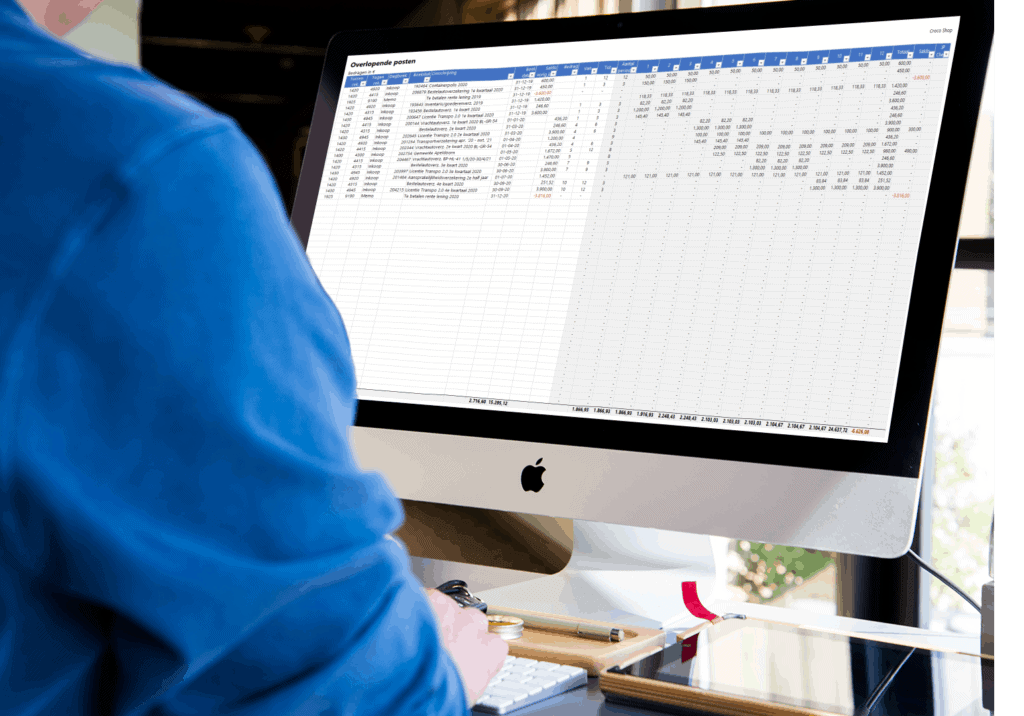
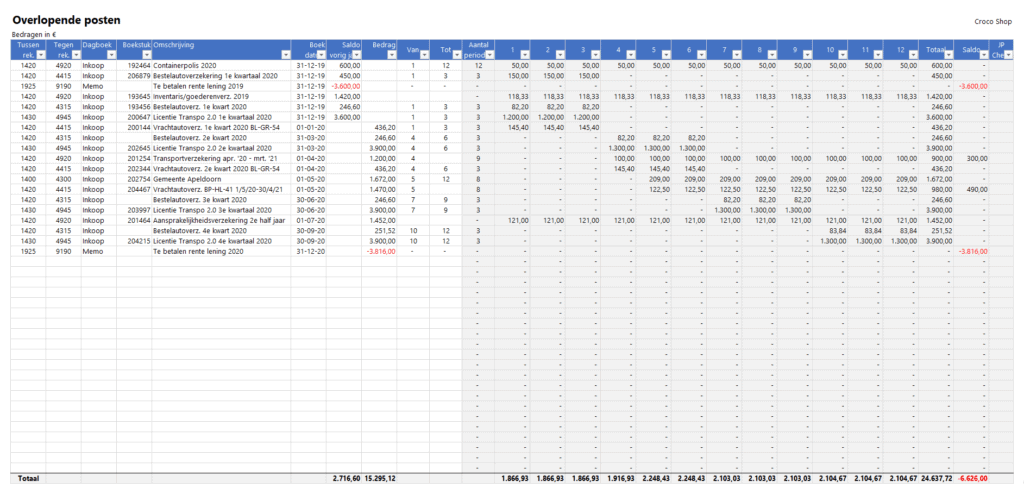

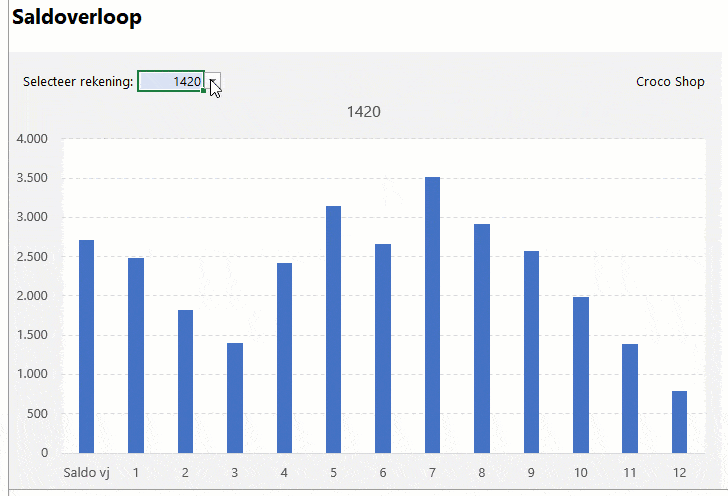
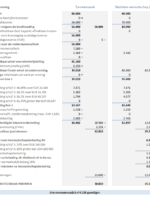

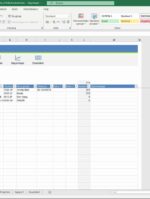

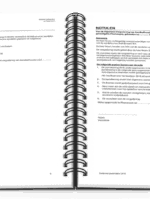

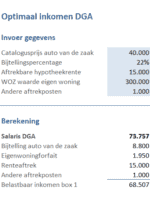

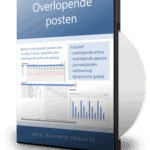
Walter Nagel –
Inderdaad een welkome aanvulling in de gereedschapkist van de administrateur of accountant. Vreemd eigenlijk dat dit niet eerder op de markt kwam.
Stem als dit nuttig was (0) Stem als dit niet nuttig was (0) Volgen Niet meer volgen Aangeven voor verwijdering